TreeSize Free: Prikažite veličine datoteka i mapa pomoću kontekstnog izbornika u sustavu Windows
Pronaći koji direktoriji su najzahtjevniji bez opsežnog čitanja pogona može biti izazovan zadatak, ali TreeSize Free vam odmah pokazuje rezultate. Dodatak Explorer može se pokrenuti iz kontekstnog izbornika mape ili pogona i naručiti da prikaže veličinu mapa, podmapa, datoteka i stope kompresije NTFS .
Skeniranje se vrši u niti, tako da se mogu pronaći rezultati koji su već prikazani dok je TreeSize Free u načinu rada. Prostor koji gubi datotečni sustav postaje vidljiv, a rezultati se mogu ispisati u izvješću. To je grafički prikaz koji olakšava prepoznavanje datoteka i mapa koje treba ukloniti ili komprimirati kako bi se smanjila veličina paketa.

(Display File)Prikaz veličina datoteka i mapa pomoću (Folder)kontekstnog izbornika(Context Menu)
Prikaz stupaca predstavlja podatke povezane s velikim datotekama i podmapama u prikazu stabla nalik Windows Exploreru . (Windows Explorer-like)Traka gradijenta u pozadini vizualizira količinu prostora na disku koju svaka mapa ili podmapa zauzima. Možete odabrati koje stupce želite vidjeti i sortirati prema vašim zahtjevima.
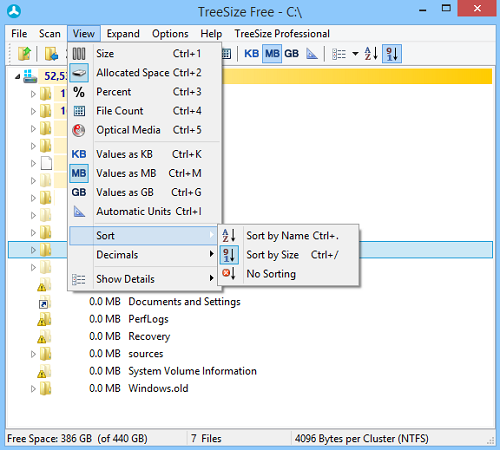
Druga važna stavka na popisu je izbornik "Prikaz", gdje se mogu pronaći svi alati neophodni za konfiguriranje opcija prezentacije rezultata skeniranja. Možete odabrati kako će se rezultati sortirati, definirati vrijednost u kojoj će se izračunati veličine datoteke i mape, odabrati broj decimalnih mjesta prikazanih u informacijama o veličini i prebaciti stupce ili prikaze stabla.
Treća stavka u izborniku "Opcije" koju možete konfigurirati je boja trake. Također ga možete potpuno isključiti. Što je najvažnije, možete definirati kako bi besplatni program trebao izvoditi skeniranje i kontrolirati prikaz informacija. Na primjer, NTFS komprimirane datoteke i mape moraju biti označene ili ne, ili će datoteke biti prikazane u stablu direktorija.
Saznajte(Find out) : Što zauzima prostor na mom tvrdom disku u sustavu Windows?(What is taking up space on my Hard Drive in Windows?)
Moguće je raščlaniti rezultate skeniranja na određenu razinu informacija. TreeSize Free nudi visokorazvijeni filtar uzoraka koji vam omogućuje da precizno definirate kako će se filtrirati rezultati skeniranja. Kao što je prikazano na snimci zaslona ispod, možete jednostavno dodati ili ukloniti uzorke i odabrati kako bi im TreeSize trebao odgovarati.
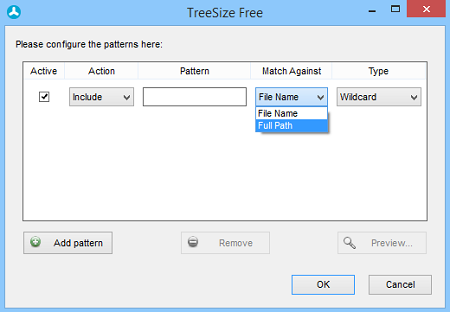
Najnovija iteracija, kao i ranije verzije, podržava kontekstni izbornik Explorera(Explorer) i operacije povlačenja i ispuštanja. Međutim, postoje neki ispravci grešaka, koji se redovito ispravljaju. Stoga ga ne zaboravite često ažurirati. Da biste to učinili, odaberite "Pomoć" i pokrenite " Provjeri(Check) ažuriranje...", pričekajte skočnu poruku . Poništite okvir(Uncheck) " Provjeravajte(Check) redovito ažuriranja".
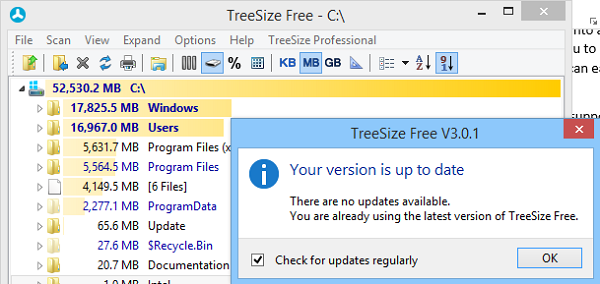
TreeSize besplatno preuzimanje
TreeSize Free možete preuzeti s njegove početne stranice(home page)(home page) .
Related posts
Kako prikvačiti datoteku ili mapu na izbornik Start u sustavu Windows 11/10
Desnom tipkom miša kliknite Nova mapa ne radi; Umjesto toga stvara prečac u sustavu Windows
Dodajte kopiju u mapu i premjestite u mapu u kontekstnom izborniku u sustavu Windows 10
Uklonite ili dodajte vlasništvo EFS datoteke iz kontekstnog izbornika u sustavu Windows 10
Kako promijeniti vlasništvo nad datotekom ili mapom u sustavu Windows 11/10
Kako dodati stavku Create Restore Point u kontekstni izbornik u sustavu Windows 10
Dodajte opciju deblokiranja za preuzete datoteke u kontekstni izbornik sustava Windows 10
Kako vratiti Windows 10 Explorer i kontekstni izbornik u Windows 11
Ukloni Vrati prethodne verzije Stavka kontekstnog izbornika u sustavu Windows 10
Kako dodati varijable okruženja u kontekstni izbornik u sustavu Windows 11/10
Kako dodati Secure Delete u kontekstni izbornik u sustavu Windows 10
Kako vratiti dopuštenja datoteka i mapa na zadane vrijednosti u sustavu Windows 11/10
Pregled slike nedostaje u kontekstnom izborniku u sustavu Windows 11/10
Kako dodati PowerShell u kontekstni izbornik u sustavu Windows 10
Kako otvoriti naredbeni redak u mapi u sustavu Windows 11/10
Kako promijeniti dopuštenja datoteka i mapa u sustavu Windows 11/10
Dodajte Pretraživanje na Google slikama pomoću kontekstnog izbornika u sustavu Windows 11/10
Kako dodati Windows Security kaskadni kontekstni izbornik
Uredite, dodajte, vratite, uklonite stavke iz novog kontekstnog izbornika u sustavu Windows
Dodajte ili uklonite Pin za početak iz kontekstnog izbornika u sustavu Windows 10
